Nutanix Direct Connect への接続
Nutanix Direct Connect機能により、 Xi Cloud Servicesポータル上で、オンプレミスのデータセンターと仮想プライベートクラウド間の 高速プライベート接続を設定することができます。
設定は2段階のプロセスで、まずNutanix Cloudポータルを介して Direct Connectを作成してサービスキーを取得し、 Megaport Portal でサービス キーを使用して ポートからVXCを作成します。
Direct Connect を設定するための前提条件
オンプレミスのデータセンターとXi Cloud Services間で Direct Connect を設定する前に、以下の手順を確認してください。
- オンプレミスのデータ センターでリモート ルーターを構成します。
- Megaport Portal を介して 1 Gbps または 10 Gbps の 物理ポートを設定します。100 Gbpsは一部の地域で利用可能です。
以下の情報をご用意ください。
- オンプレミスのデータ センター上のネットワークの BGPピアリング自律システム番号(AS番号)
- Direct Connect の構成に使用する BGPピアリングIPアドレス
- オンプレミス VLAN ID
Nutanix Cloud Services での Direct Connect の有効化
この手順では、Megaportをプロバイダーとした本番用仮想プライベートクラウドに Direct Connectを設定する方法を説明します。
注意
Direct Connectは、本番仮想プライベートクラウドでのみ設定できます。
本番仮想プライベートクラウドでDirect Connectを有効にするには
-
Nutanix Cloud Servicesポータルで、「Explore (探索)」>「Networking (ネットワーク)」> 「Virtual Private Clouds(仮想プライベートクラウド)」に移動します。
-
Direct Connectを追加します。
-
本番仮想プライベート クラウドを選択し、「Actions (アクション)」 ドロップダウンリストで、「Add Direct Connect(Direct Connectの追加)」をクリックします。
— または —
-
本番仮想プライベート クラウドをクリックし、詳細ページで 「More (その他)」ドロップダウン リストから 「Add Direct Connect(Direct Connectの追加)」を選択します。
「Add Direct Connect(Direct Connectの追加)」ウィンドウが表示されます。
-
-
「Definition(定義)」ステップで、次のフィールドに入力します。
-
Name (名前) – 接続の名前を入力します。
-
Purpose (目的) – 接続の説明を入力します。
-
Availability Zone (可用性ゾーン) – Nutanix Cloud Services アカウントの 可用性ゾーン。
-
Provider (プロバイダー) – Direct Connect プロバイダーとして Megaport を選択します。
-
Connection (接続) – Megaport と Xi Cloud Services 間の交換 ポートの接続速度を選択します。
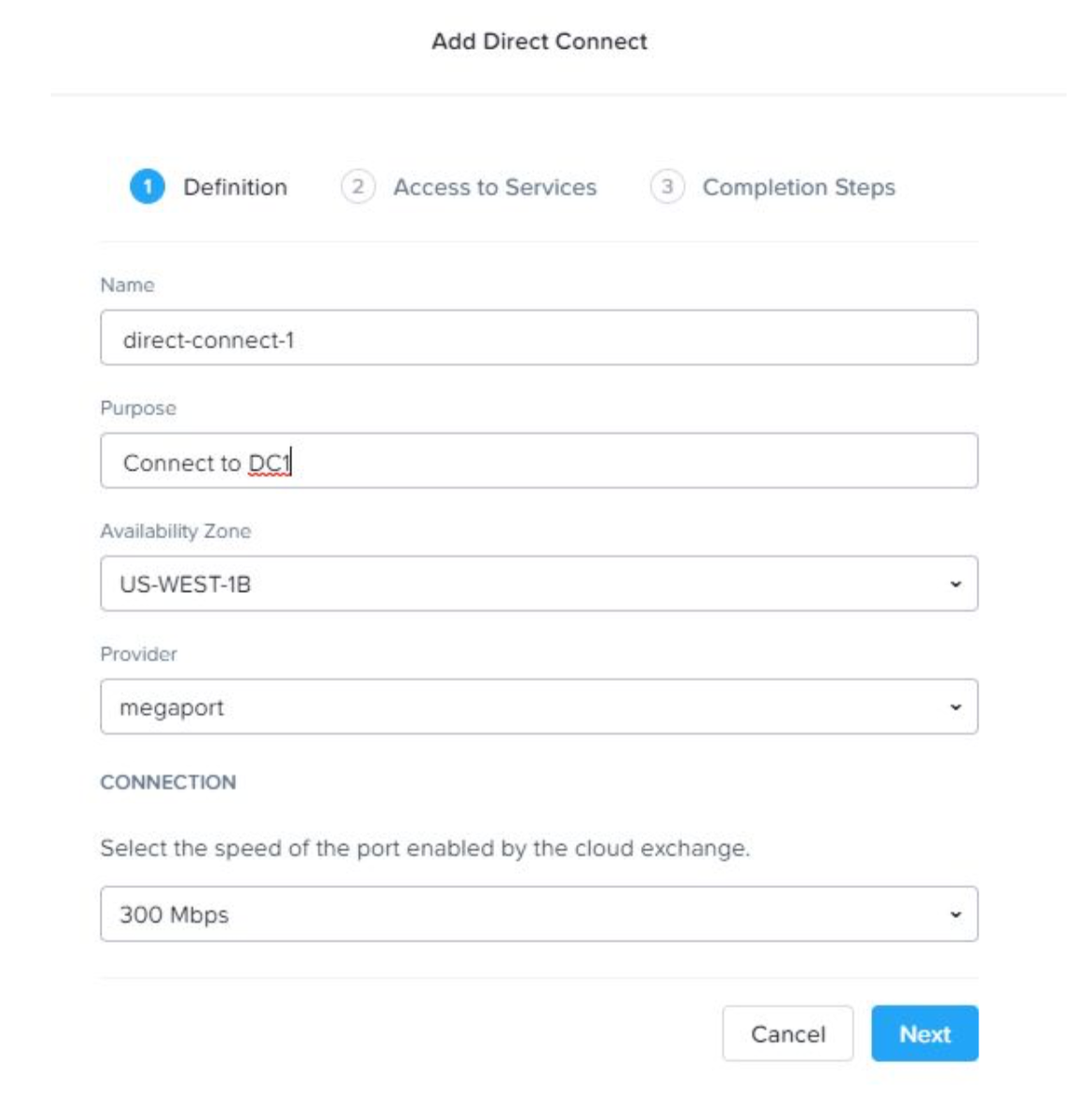
-
-
「Next(次へ)」をクリックします。
-
「Access to Services(サービスへのアクセス)」ステップで、次のフィールドに入力します。
-
BGP Peering Autonomous System Number (BGP ピアリング自律システム番号) – オンプレミス データ センター上のネットワークの BGPピアリング自律システム番号(ASN)を 入力します。
-
BGP Peering IP (BGP ピアリング IP) – Direct Connect の構成に使用する BGPピアリングIPアドレスを入力します。
/30または/31プレフィックスCIDR形式を使用します。例: 192.0.2.0/31 -
MD5 Password (MD5 パスワード) – 「Auto-generate Password (パスワードの自動生成)」チェック ボックスをオンにします。 この自動生成されたパスワードは、BGPセッションを認証します。 このパスワードを保存して、リモートオンプレミスルーターの 設定に使用します。
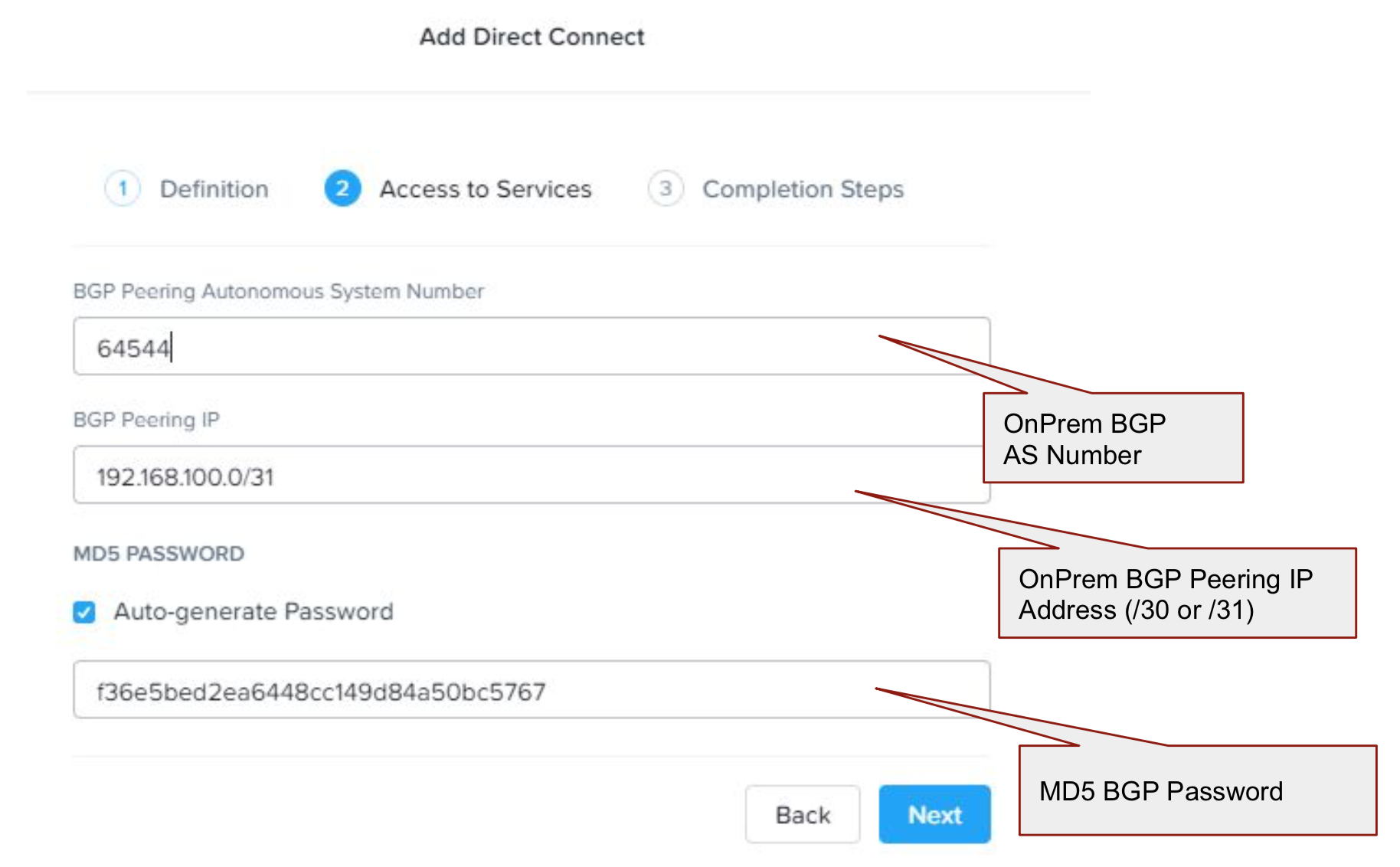
-
-
「Next(次へ)」をクリックします。
- 「Completion Steps(完了ステップ)」画面で、「Save(保存)」をクリックします。
仮想プライベートクラウドの詳細ページの「Direct Connect」タブが表示されます。 ここに、Direct Connectの設定のステータスと詳細が 含まれます。 - 仮想プライベートクラウドの詳細ページの「Direct Connect」タブで
サービスキーをコピーします。
接続を設定するには、Megaport Portalで このサービス キーを使用する必要があります。
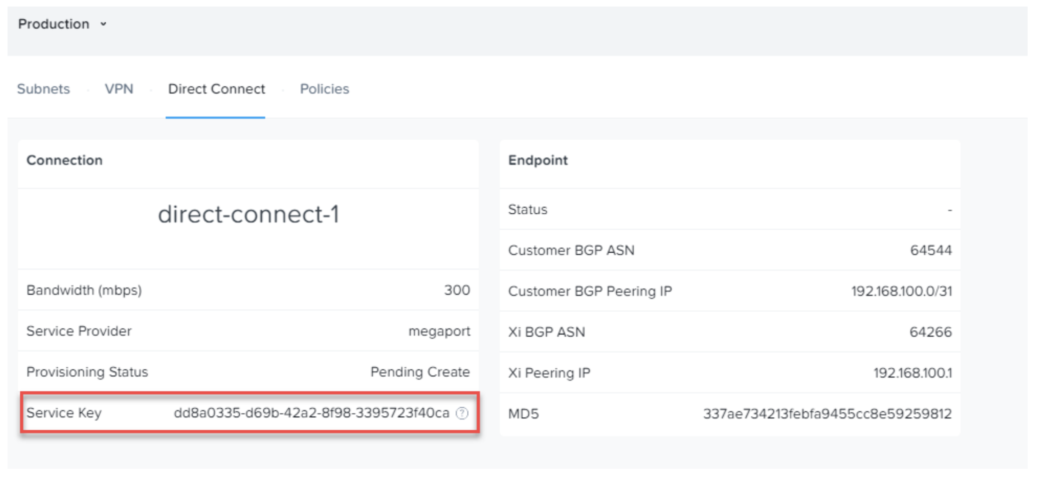
Megaport Portal での接続の追加
Nutanix Cloud Services で Direct Connect を有効にした後、Megaport Portal で Nutanix 接続を追加します。
Nutanix Cloud Services への接続を追加するには
- Megaport Portal で、
[Services(サービス)] ページに移動し、使用するポートを選択します。
ポートをまだ作成していない場合は、 ポートの作成をご参照ください。 - 「+Connection(+接続)」をクリックし、「Cloud(クラウド)」をクリックします。
-
プロバイダーとしてNutanixを選択します。
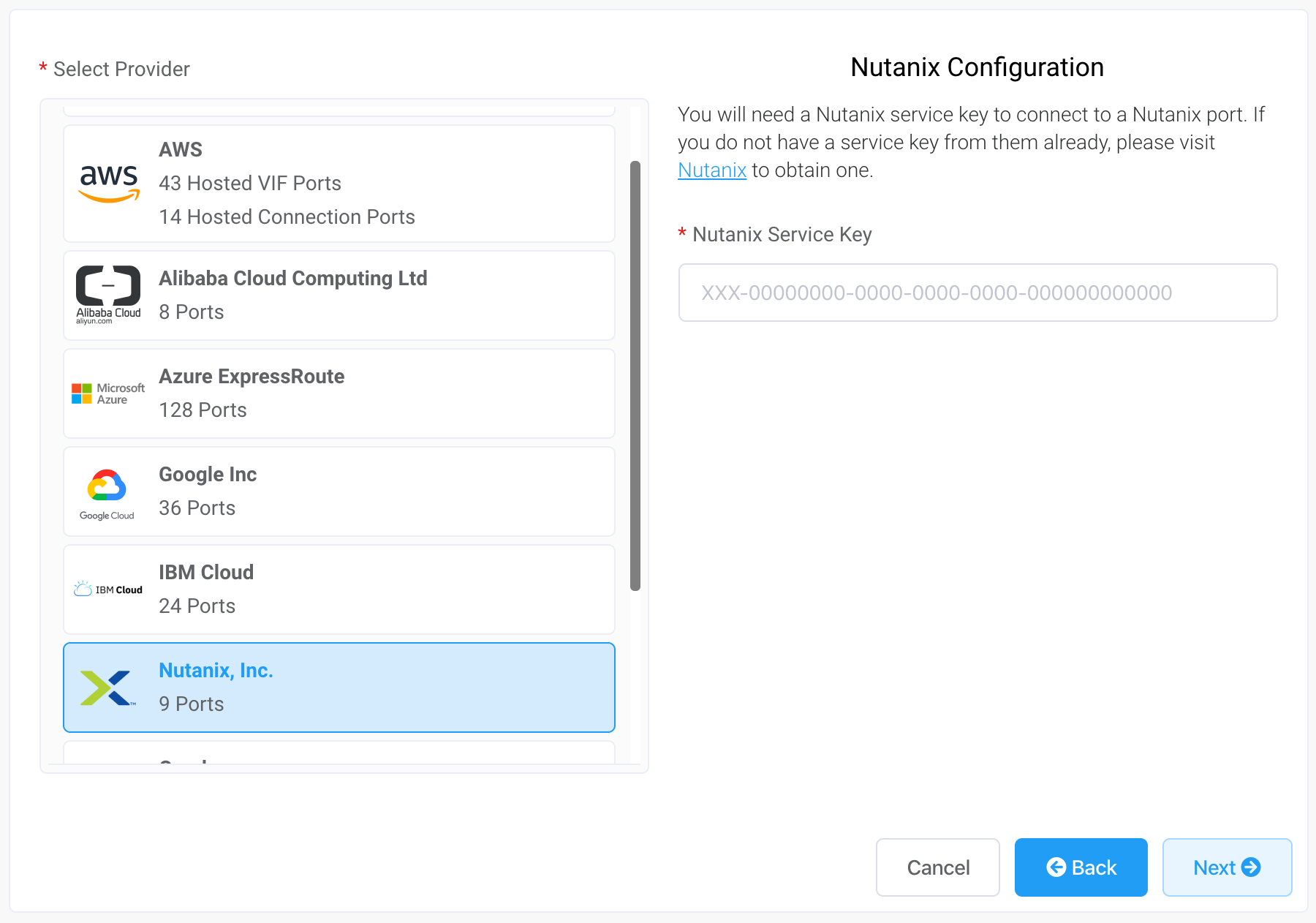
-
Nutanixサービスキーを入力します。
このキーは、Xi Cloud Servicesポータルの仮想プライベートクラウドの 詳細ページにある「Direct Connect」タブで利用できます。
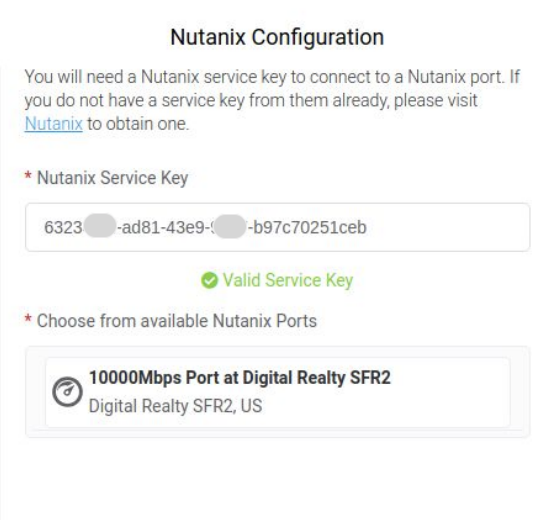
キーを入力すると、Megaportは、Xi Cloud Servicesポータルで作成した Direct Connect 設定の詳細を取得し、 利用可能な宛先ポートを表示します。 -
Nutanix宛先ポートを選択します。
-
次の接続の詳細を指定します。
-
Connection Name (接続名) – Megaport Portal に表示される VXC の名前です。
-
Service Level Reference (サービス レベル参照) (オプション) – コスト センター番号や一意の顧客 ID など、請求目的で使用する VXC の識別番号を指定します。サービス レベル参照番号は、請求書の「Product (プロダクト)」セクションの各サービスに表示されます。また、既存のサービスのこのフィールドを編集することもできます。
注意
パートナー マネージド アカウントは、サービスにパートナー ディールを適用することができます。詳細については、「取引をサービスに関連付ける」をご覧ください。
-
Rate Limit (帯域制限) – Megaport は、Xi Cloud Services ポータルから交換ポートに 選択した接続速度を取得します。 Megaport Portalの接続詳細セクションに表示され、 変更することはできません。
-
Preferred A-End VLAN (優先 A エンド VLAN) (オプション) – 接続の詳細セクションで、オンプレミス データ センターの VLAN ID を指定します。これは、このポートの一意の VLAN ID である必要があり、2 から 4093 の範囲で指定できます。すでに使用されている VLAN ID を指定すると、次に使用可能な VLAN 番号が表示されます。注文を続行するには、VLAN ID が一意である必要があります。値を指定しない場合は、Megaport が値を割り当てます。
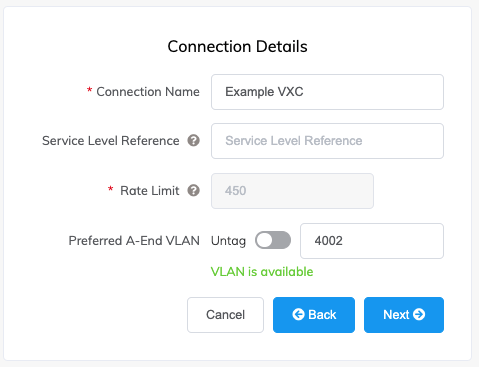
-
-
「Next (次へ)」をクリックします。
月額料金を含む概要ページが表示されます。「Back(戻る)」をクリックして 変更するか、「Add VXC(VXCを追加)」をクリックしてこの設定を カートに移動します。この設定が完了したら、 追加の VXC を構成するか、チェックアウト プロセスに進みます。
Direct Connect 構成の更新
NutanixクラウドポータルからDirect Connect接続の速度を 変更することができます。
Megaport と Nutanix Cloud Services 間の交換ポートの接続速度を変更するには
-
Nutanix Cloud Servicesポータルで、「Explore (探索)」>「Networking (ネットワーク)」> 「Virtual Private Clouds(仮想プライベートクラウド)」に移動します。
-
Direct Connectを更新します。
-
本番仮想プライベート クラウドを選択し、「Actions (アクション)」 ドロップダウンリストで、「Update Direct Connect(Direct Connectの更新)」をクリックします。
—または—
-
本番仮想プライベート クラウドをクリックし、「Production (本番)」ページで 「More (その他)」ドロップダウン リストから 「Update Direct Connect(Direct Connectの更新)」を 選択します。
「Update Direct Connect(Direct Connectの更新)」ウィンドウが表示されます。
-
-
「Definition(定義)」画面の「Connection(接続)」ドロップダウンリストから、 MegaportとXi Cloud Servicesの間の交換ポートの新しい接続速を 選択します。
-
「Access to Services(サービスへのアクセス)」ステップに移動し、「Save(保存)」をクリックします。
新しい速度は、仮想プライベートクラウドの詳細ページの 「Direct Connect」タブに表示されます。 -
Megaport Portal で Nutanix 接続を開き、新しい速度が検出されていることを確認し、 変更を保存します。
Direct Connect 構成の削除
Nutanix Cloud Services アカウントから Direct Connect 設定を 削除するには
-
Nutanix Cloud Servicesポータルで、「Explore (探索)」>「Networking (ネットワーク)」> 「Virtual Private Cloud(仮想プライベートクラウド)」に移動します。
-
Direct Connectを削除します。
-
本番仮想プライベート クラウドを選択し、 「Actions(アクション)」ドロップダウンリストで、「Remove Direct Connect(Direct Connectの削除)」をクリックします。
—または—
-
本番仮想プライベート クラウドをクリックし、「Production (本番)」ページで 「More (その他)」ドロップダウン リストから 「Remove Direct Connect(Direct Connectの削除)」を 選択します。
-
-
表示される確認メッセージで「OK」をクリックします。
-
Megaport Portal で、VXC 接続を削除します。
詳細については、「VXC の終了」を参照してください。
仮想プライベートクラウドの詳細ページの「Direct Connect」タブから Direct Connectの設定が削除されます。